Windows磁盘碎片怎么整理?
时间:2024/2/23作者:未知来源:盾怪网教程人气:
- [摘要]为了使系统发挥更好的性能,我们经常需要对电脑磁盘进行碎片整理,理论上我们一般是半年或一年左右清理一次。定期清理磁盘碎片还是非常有必要的。不过对于现在用户来说,不知道该怎么操作,如何整理磁盘碎片呢?下...
为了使系统发挥更好的性能,我们经常需要对电脑磁盘进行碎片整理,理论上我们一般是半年或一年左右清理一次。定期清理磁盘碎片还是非常有必要的。不过对于现在用户来说,不知道该怎么操作,如何整理磁盘碎片呢?下面,小编给大家介绍磁盘碎片的整理步骤。
磁盘碎片怎么整理
双击打开“此电脑”
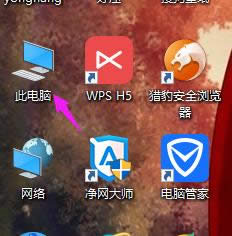
双击打开c盘
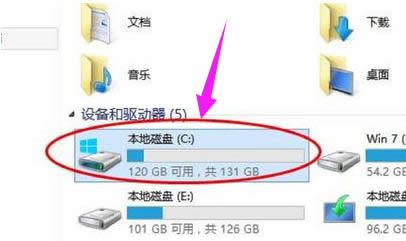
点击上面菜单中的“管理”,再点击“优化”。
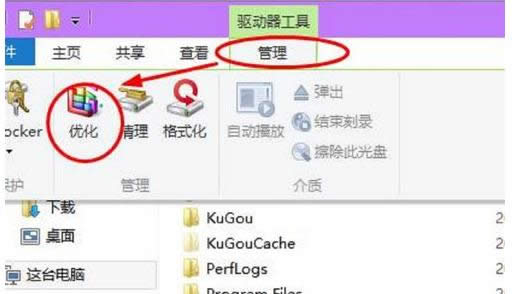
然后就会打开优化驱动器的对话框。这里就是进行win10系统磁盘碎片整理的地方了。选择一个磁盘,比如c盘,点击“优化”。
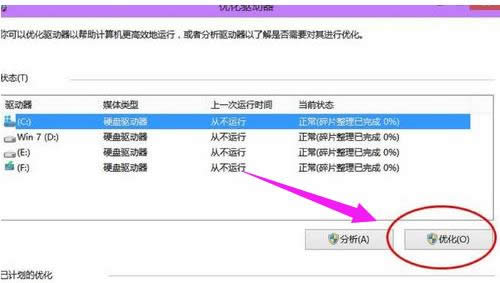
然后,系统就会对c盘进行磁盘碎片情况分析,并进行磁盘碎片整理。
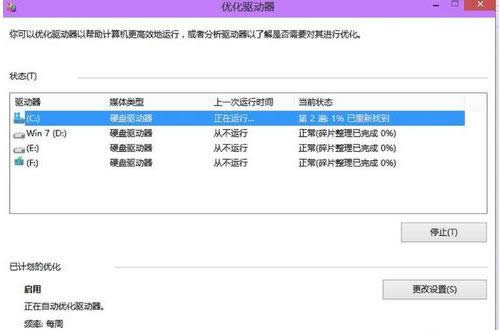
以上就是磁盘碎片的整理步骤。
学习教程快速掌握从入门到精通的电脑知识
关键词:Windows磁盘碎片怎样整理?